Tutorial melakukan backup email yang ada di outlook
Terkadang kita perlu melakukan backup pada account email yang sudah di setting pada outlook serta email-email yang sudah terdownload ke outlook, Tindakan backup dilakukan agar ketika terjadi hal-hal yang tidak kita inginkan (seperti pc/laptop dilakukan install ulang yg menyebabkan seluruh data pada sistem terhapus) maka kita dapat mengembalikan setting outlook seperti sedia kala dan juga arsip email tidak hilang sepenuhnya.
Langkah-langkah melakukan backup email dan account email sebagai berikut:
BACKUP EMAIL ACCOUNT OUTLOOK
1. Buka aplikasi outlook, kemudian buka "Account Setting" (Tools > Accounts).
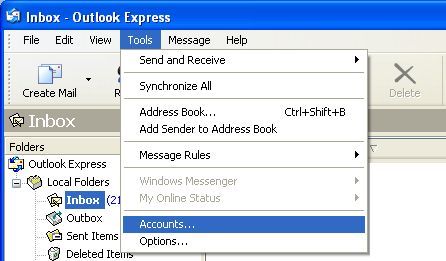
2. Setelah muncul layar "Internet Account", pilih tab "Mail", lalu klik tombol "Export..".
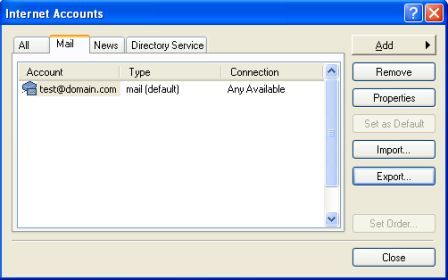
3. Akan muncul layar untuk menetukan lokasi penyimpanan dan nama filenya. Setelah anda pilih lokasi file dan nama file, anda klik tombol "Save".
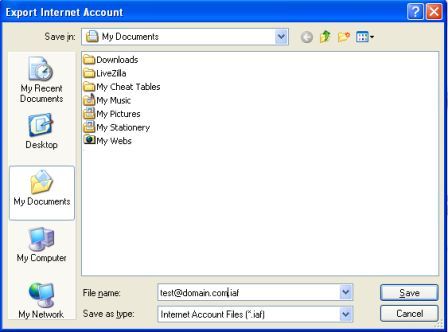
RESTORE EMAIL ACCOUNT OUTLOOK
1. Buka layar "Internet Account" pada outlook (dapat dilihat dari langkah 1-2 diatas).
2. Klik tombol "Import".
3. Setelah muncul layar pilihan file, maka cari dan pilih file iaf (file backup email account) anda, lalu klik tombol "Open".
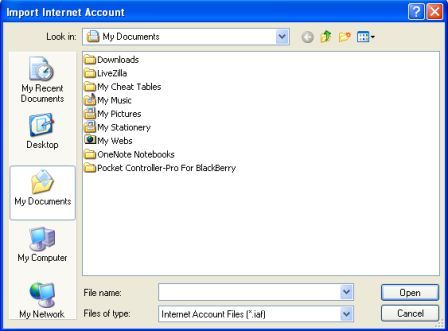
4. Restart outlook anda.
BACKUP FILE EMAIL OUTLOOK
1. Buka aplikasi outlook, lalu pilih menu "Options..." (Tools > Options).
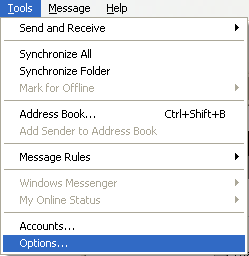
2. Buka tab "Maintenance" lalu klik tombol "Store Folder".
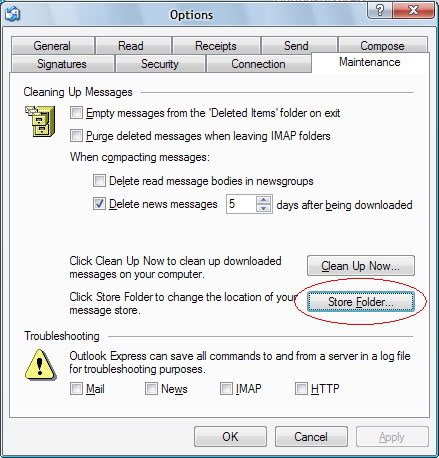
3. Blok semua kalimat pada kolom Path Store Folder.
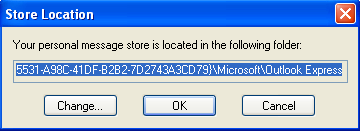
4. Cari lokasi direktori path store folder tersebut pada fasilitas run (Star Menu > Run...).

5. Copy seluruh data dari folder tersebut, dan pastekan pada direktori yang telah anda tentukan.
6. Kompress (zip, winrar, etc) file-file tersebut, langkah ini adalah opsional
RESTORE FILE EMAIL OUTLOOK
1. Cari lokasi/path Store Folder dari outlook anda (dapat menggunakan langkah 1 s/d 4 diatas.
2. Copy seluruh file backup pesan email anda dan paste kan pada direktori Store Folder outlook.
3. Restart outlook (tutup dan buka kembali).

